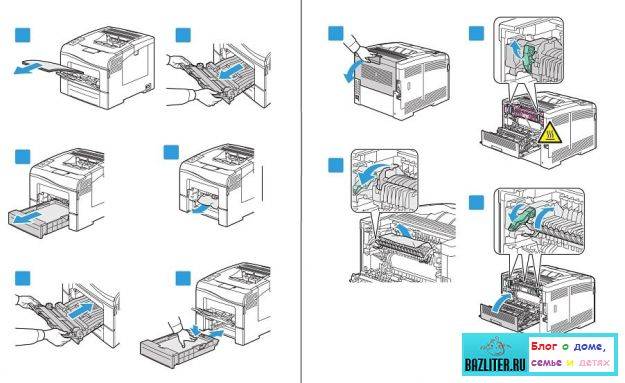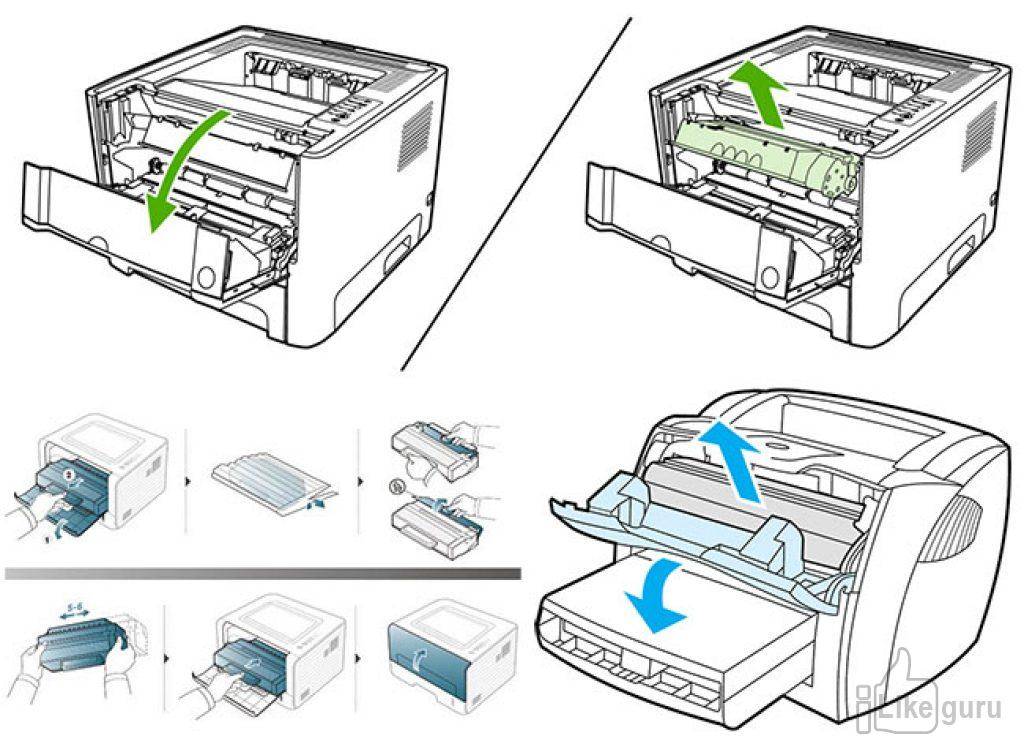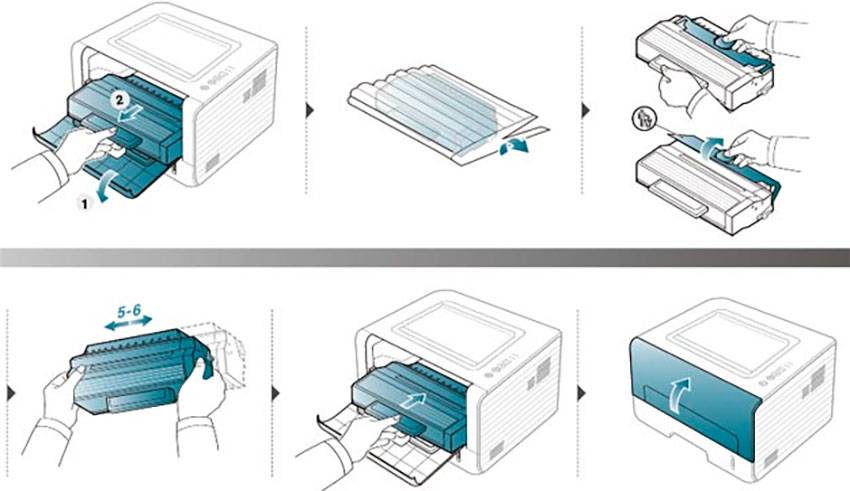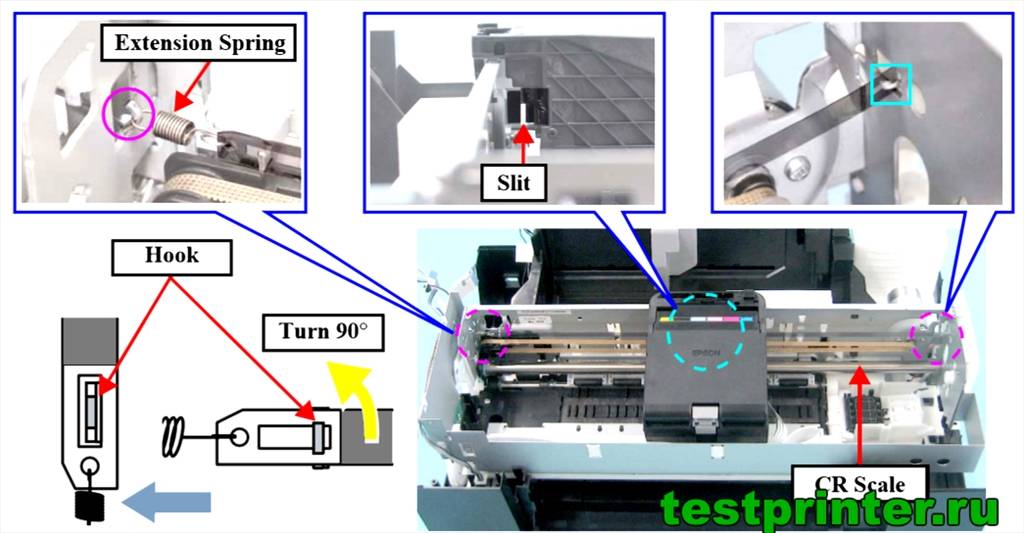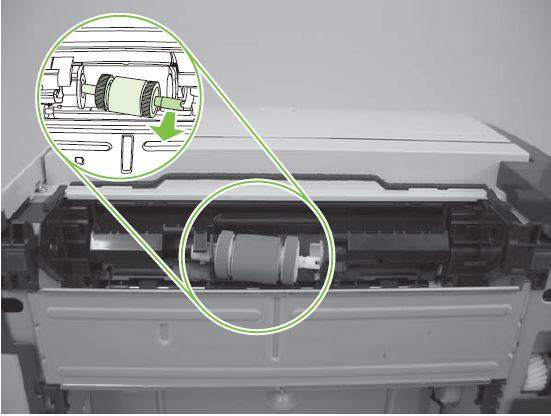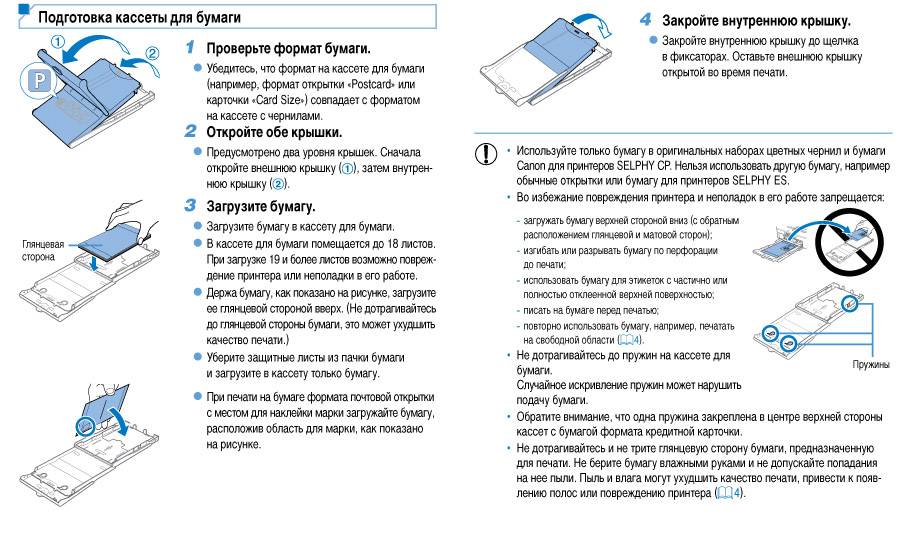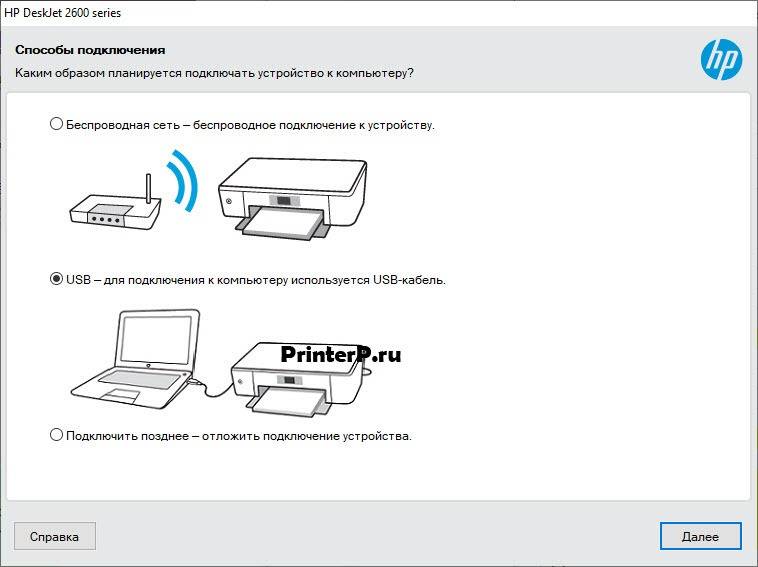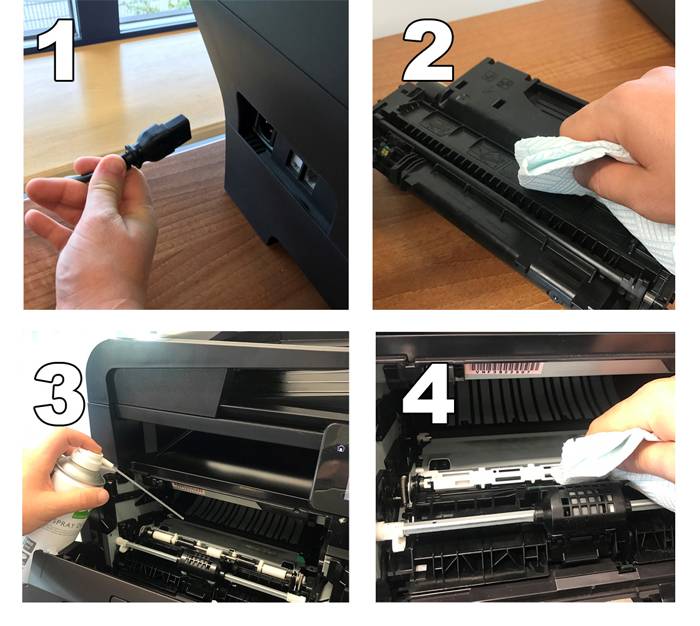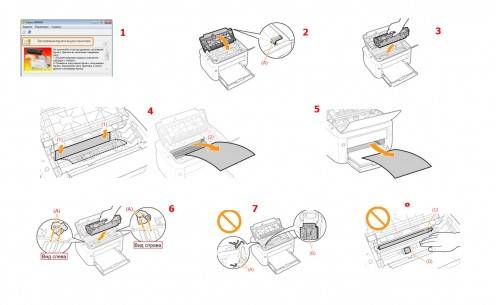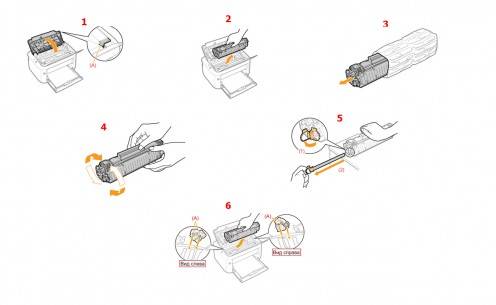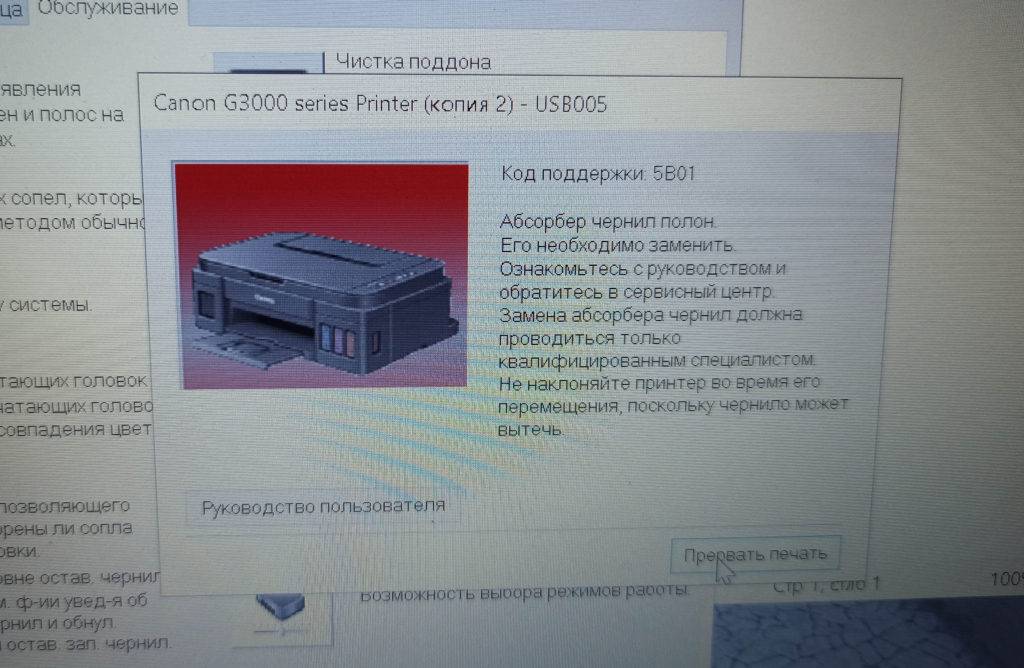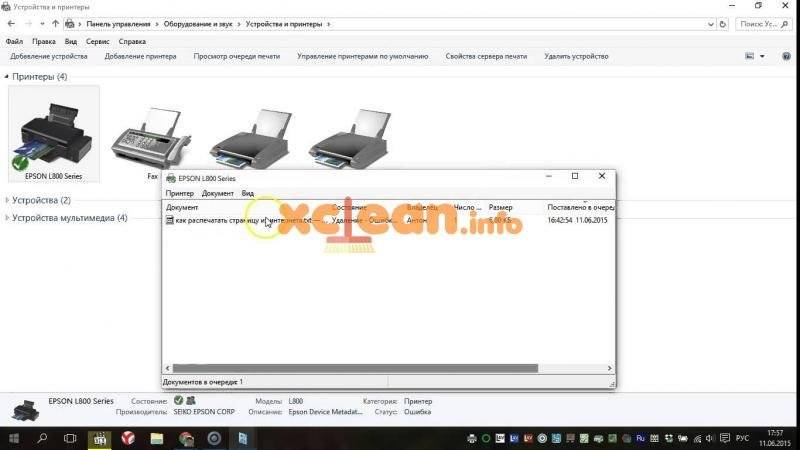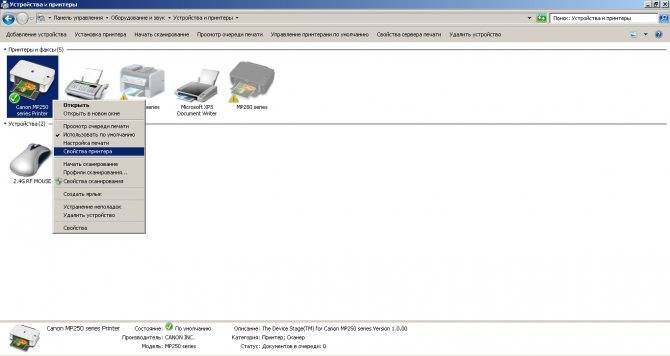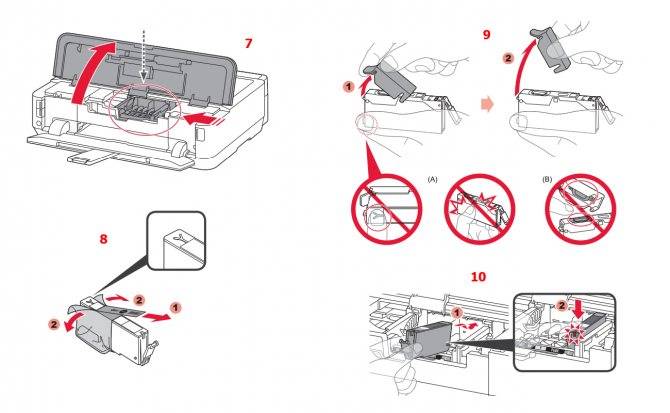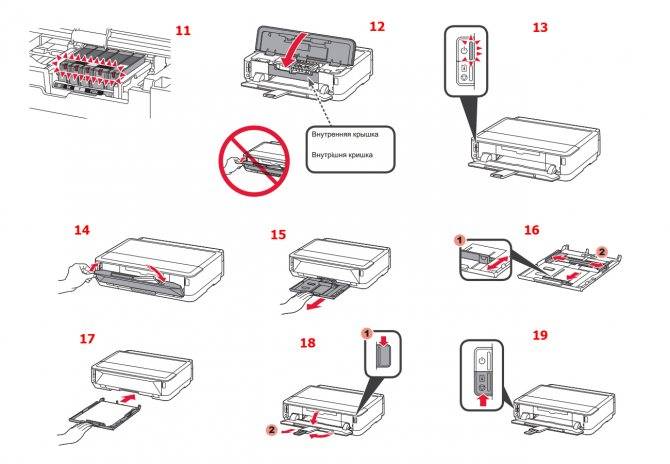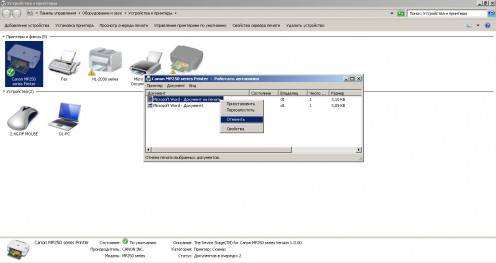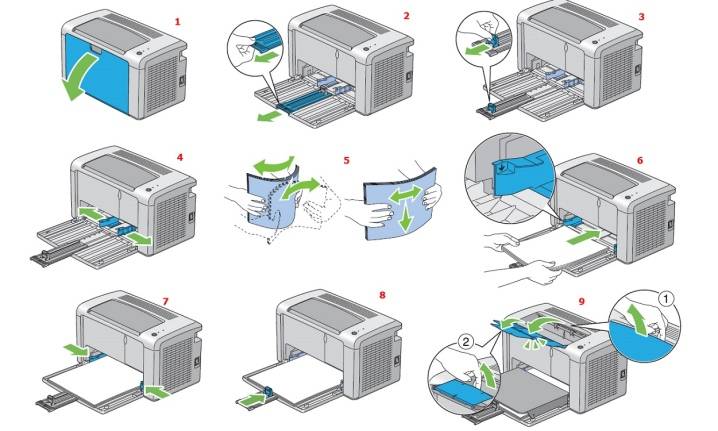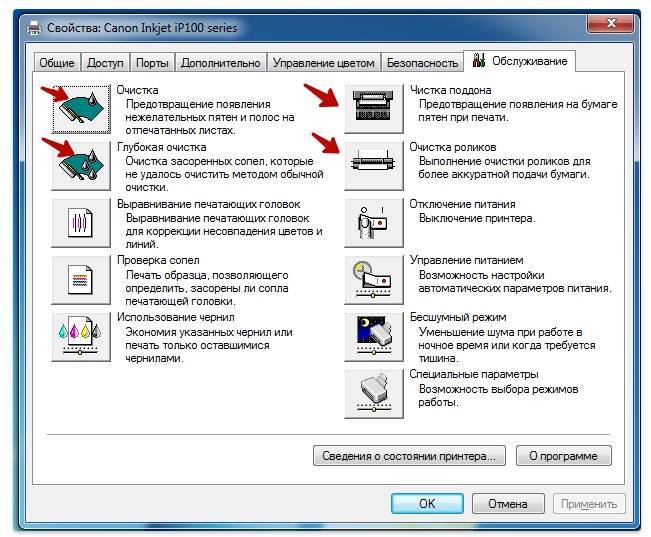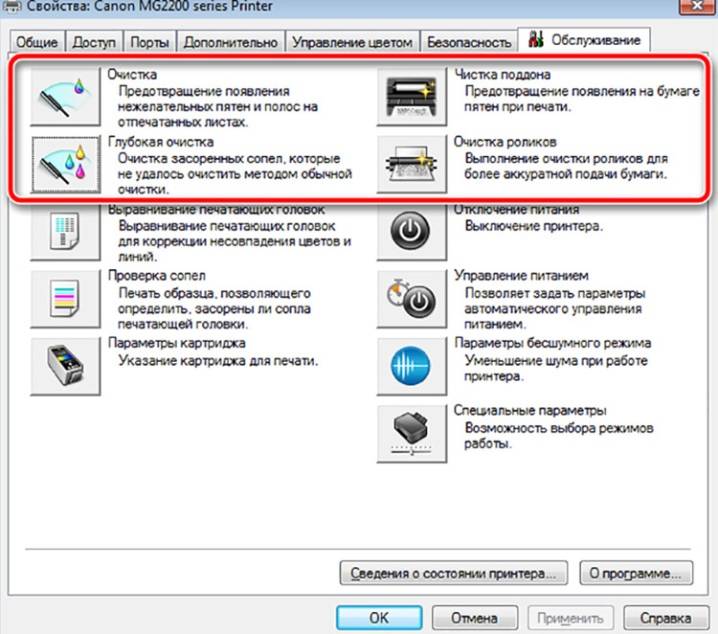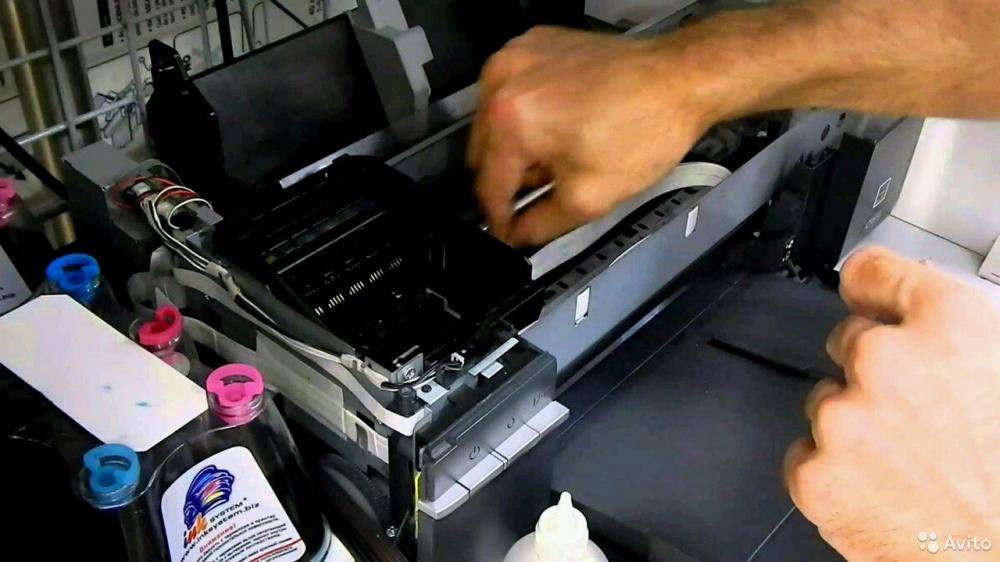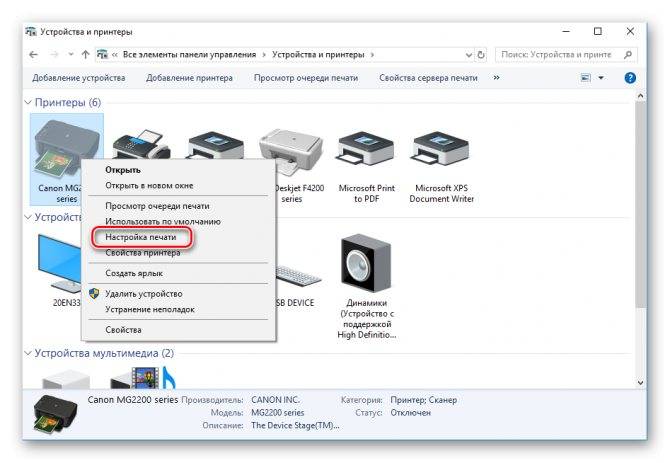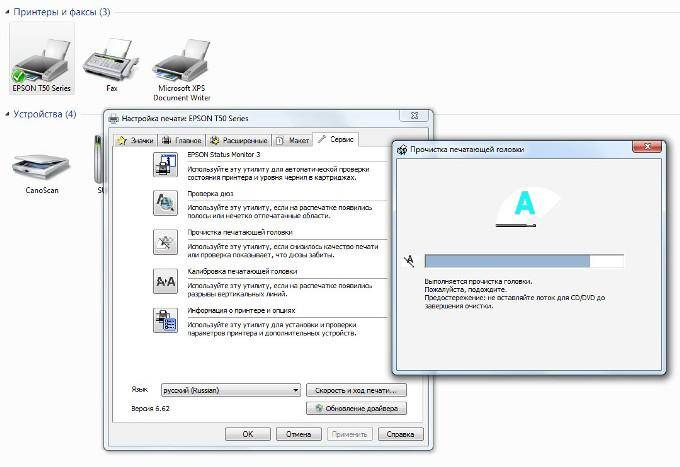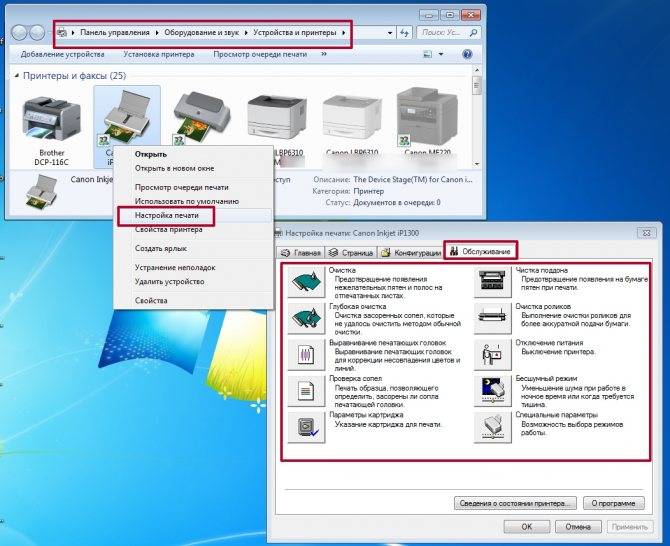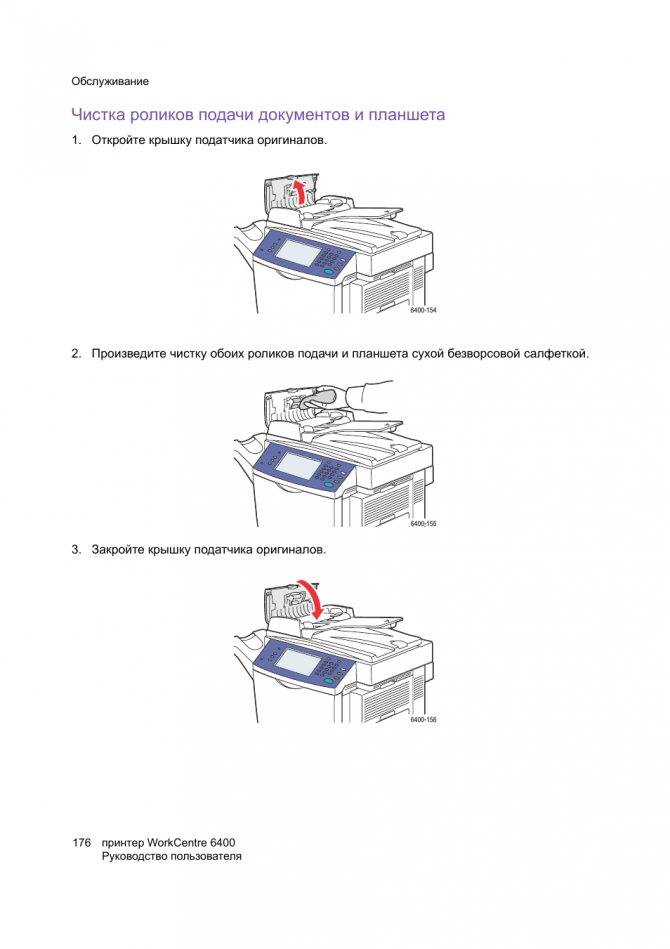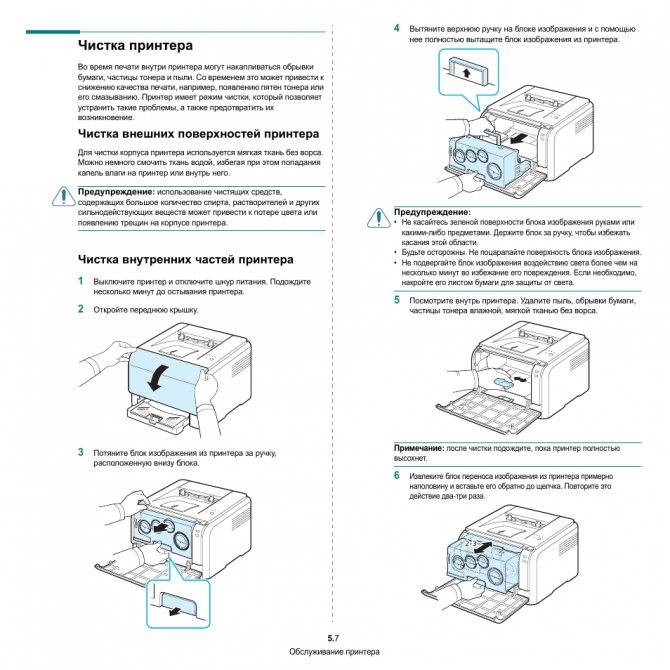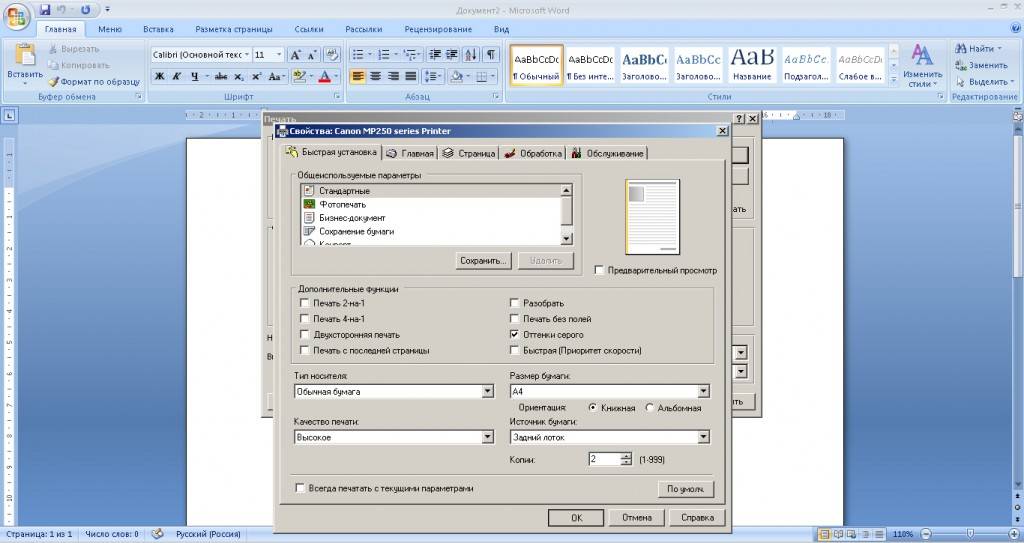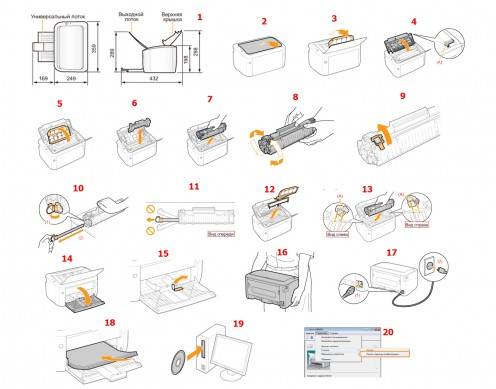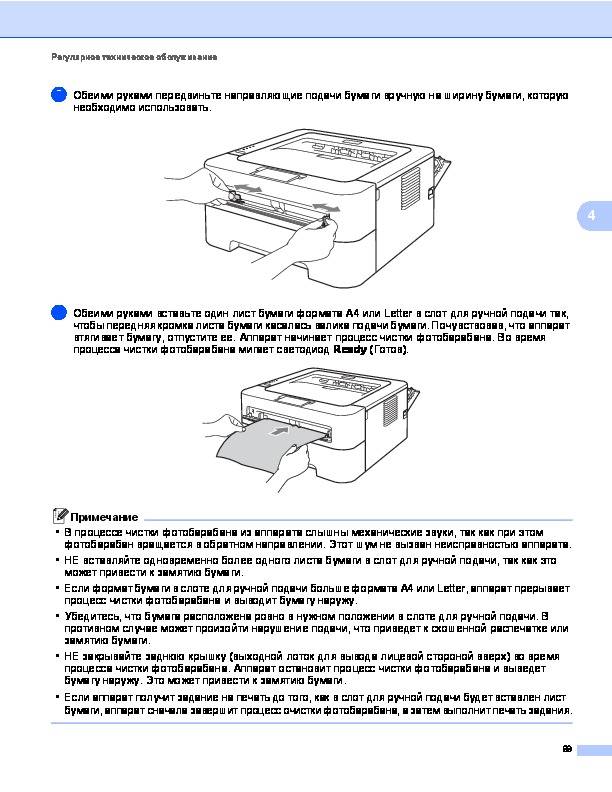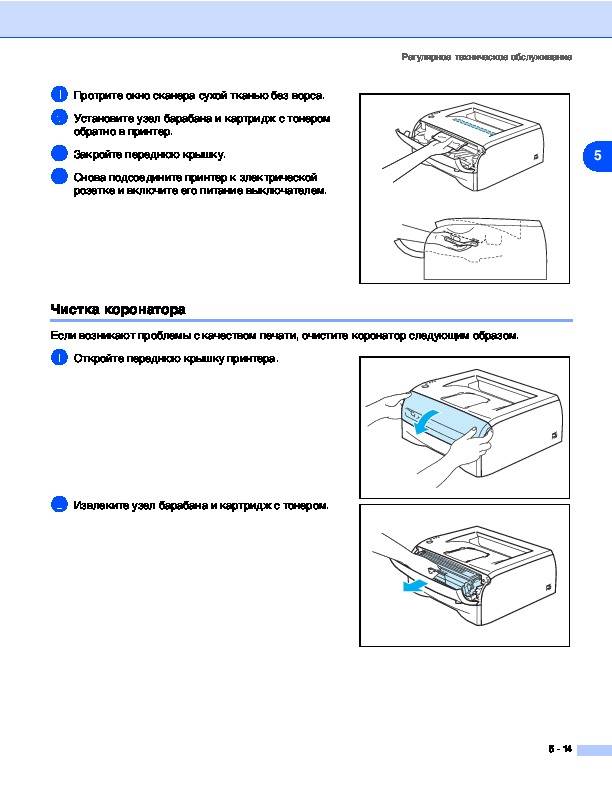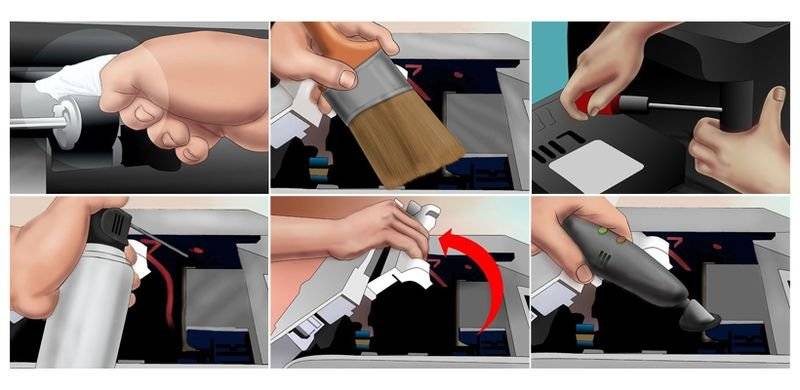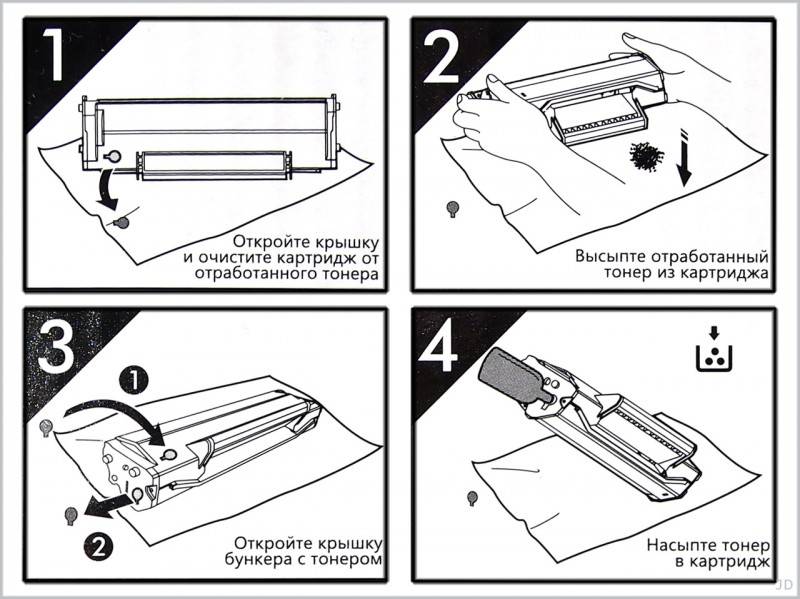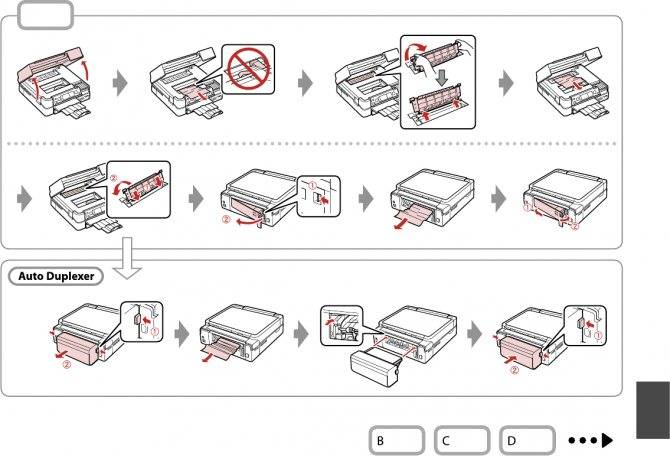Как почистить печатающую головку в принтере Canon
Очистка печатающих головок принтера кэнон может осуществляться при помощи программного обеспечения и вручную.
Аппаратная промывка
При аппаратной промывке печатающую головку можно не снимать. Программу очистки находит система при подключении устройства к компьютеру или скачивается с диска, который идет в комплекте.

Данный принтер нужно чистить по-особенному.
Небольшая инструкция, как почистить печатающую головку принтера canon:
- подключите принтер, поместите бумагу;
- через «Панель управления» на компьютере зайдите в «Устройства и принтеры»;
- в пункте «Свойства и обслуживания» нажмите на выбранный значок с типом очищения;
- запуститься система очистки через печать;
- напечатайте тестовую страницу после завершения процедуры.
Ручная
Как почистить принтер canon, если нет доступа к ПК. Только вручную.

Ручная чистка принтера наиболее распространена.
- поместите под головкой любой адсорбирующий материал, например, салфетку, смоченную в очищающей жидкости;
- прочистите заборные отверстия, уплотнители и корпус;
- после выведения всей краски с головки, оставьте ее на несколько часов;
- почистите головку при помощи салфетки и очищающего средства;
- просушите и верните головку на место.

Результативность ручной очистки достаточно высокая.
Чистка капы и ножа
Капа и нож – это те места, где накопленная пыль сразу разгеметизирует систему и приведет к дефективной печати, так как туда сразу же устремятся пузырьки воздуха.
Сначала нужно разблокировать каретку – емкость для картриджей. Например, для прочистки печатающей головки Epson, это легко сделать через ПО, а потом просто отключить принтер.
Потом шприцем залейте в капу клинер и оставьте там жидкость на 10 минут. После клинер нужно слить.

Резиновый нож можно протереть салфеткой или бинтом, смоченным также в спец.растворе. Как понять, что вы промыли все до конца? Клинер перестает окрашиваться.
Первый вариант чистки головки
Далее следует снять печатающую головку и с помощью бинта с клинером удалить грязь в нижней части детали. Если грязи много, то повторять процесс, пока засор не будет устранен.

После этого нужно извлечь картридж из печатающей головки и продуть шприцем осторожно специальные отверстия – штуцеры для забора чернил. Штуцер промыть нужно очень аккуратно, не допуская попадания клинера на головку, если такое вдруг прозойдет, то нужно быстро протереть ее с помощью салфетки или удалить капли вторым шприцем
А потом принтер нужно будет оставить на сутки до полного испарения влаги
Штуцер промыть нужно очень аккуратно, не допуская попадания клинера на головку, если такое вдруг прозойдет, то нужно быстро протереть ее с помощью салфетки или удалить капли вторым шприцем. А потом принтер нужно будет оставить на сутки до полного испарения влаги.

После чистки протрите все насухо и установите картридж в каретку.
Вариант второй – для «серьезных» случаев
Реанимировать головку принтера можно и при более сложных загрянениях, в этом случае процесс разборки тот же, только промывать штуцеры придется не продувая, а прокапывая клинером всю решетку вокруг и сами отверстия. Под головку в таком случае подкладывают бинт, который будет собирать излишки жидкости.

Капать нужно медленно, на протяжении 1,5 – 2 часов, зато такой способ наиболее эффективно удалит грязь. Если все же отверстия штуцеров не поддаются, то можно применять более тяжелую артиллерию – вырезать из пластиковых трубок кусочки, прицепить их на головку и налить в них сверху клинер. Под давлением растворителя засохшая краска рано или поздно, обычно хватает суток, исчезнет.
Такую процедуру чистки можно повторять раз в неделю.
Третий вариант – принудительная протяжка клинера
Для совсем запущенных случаев есть алгоритм жесткой промывки: план точно такой же, как и в предыдущем пункте, только после присоединения трубки к штуцеру, потребуется еще подсоединить туда шприц, наполненный доверху клинером. Под головку надо подложить маленькую пластиковую емкость и сильно нажать шприцем на трубку, выпуская жидкость по трубке. А потом сделать обратную операцию: смочить клинером бинт и вытягивать через головку шприцем спец.раствор.

Если такой способ не помог, то лучше всего доверить свой аппарат специалисту, так как после «принудительной» промывки следует полная разборка головки. При этой операции непрофессионал легко может повредить сопла или плату головки, после чего придется уже заменять полностью данную деталь
Таким образом, очищение печатающей головки довольно сложный и кропотливый процесс, при котором важно соблюдать аккуратность и самое главное, не допускать попадания влаги на контакты
Детали устройства
Чистка деталей устройства — необходимость для восстановления работоспособности техники. Разные элементы нуждаются в соответствующем уходе. Нарушать рекомендации специалистов не рекомендуется.
Картридж
Картридж легко может стать проблемой функционирования принтера, поэтому следует выполнить очищение вовремя. Нужно намочить салфетку. Ее кладут на горизонтальную поверхность, например, стол, а сверху — картридж соплами вниз. В таком состоянии элемент должен простоять несколько дней. Теперь можно произвести его аккуратную продувку.
Еще один метод чистки засохшего картриджа — отпаривание. Этот способ заставит вновь работать даже «мертвый» картридж. Итак, нужно произвести следующие действия:
- Вскипятить воду.
- Налить ее в емкость, достаточно, чтобы была глубина 1 см.
- Картридж кладут в воду так, чтобы сопла были внизу, на 30 сек.
- Аналогично процедуру повторяют три раза.
- Просушите картридж.
- Вставьте обратно в агрегат.
Изначально напечатать текст не получится, переживать не стоит. Уже после пары черновых вариантов агрегат начнет функционировать нормально.
Система непрерывной подачи чернил
Система непрерывной подачи чернил — элемент, который позволяет сэкономить. Он содержит небольшой бак и несколько картриджей (обычно 4 штуки). Для чистки этой детали необходима специальная жидкость. С ее помощью производится мойка бака, трубок и картриджей.

Сопла
Сопла нужно чистить в тех случаях, когда программное обеспечение не помогло устранить неполадку. Инструкция по чистке следующая:
- Подготовьте необходимый инвентарь: блюдце, резиновые перчатки, жидкость для промывки и шприц. Оптимальное промывочное средство — «Мастер блеск» и «Мистер Мускул».
- На дно блюда нужно положить бинт в 3-4 слоя.
- Сверху него нужно залить раствор для промывки.
- С принтера снимают печатающую головку, устанавливают на дно емкости.
- На штуцеры нужно надеть специальные трубки, через которые заливается жидкость.
- Отмокание детали производится на протяжении 2-2,5 часов.
- Грязную жидкость из емкости нужно слить, заменить бинт и саму жидкость.
- Аналогичные действия выполняются, пока жидкость не перестанет загрязняться.
- Головку агрегата переворачивают так, чтобы ее нижняя часть отмокала в растворе.
- Теперь можно выполнить сборку картриджей, запустить принтер и выполнить проверку печати.
- Повторный тест делается спустя 2-3 часа.
Поддон
Поддон нужно чистить своевременно. Если этого не сделать, то на обратной стороне листа при печати могут оставаться чернильные следы. Сделать это можно непосредственно через компьютер:
- Запустите с диска программу очистки.
- Найдите раздел «Чистка поддона».
- Запустите утилиту.
Это позволит исключить какие-либо чернильные следы на листах при печати.

Ролики
Подающие ролики также нуждаются в очистке. Особенно это нужно делать, когда происходит сбой подачи листов бумаги. Причина кроется в накоплении на этих изделиях бумажной пыли. Чистка элементов позволит восстановить нормальное функционирование техники. Чистка производится посредством утилиты «Очистка роликов» через программу общей очистки.
Памперс
Памперс — небольшая войлочная прокладка, на которую сливаются использованные чернила и сгустки. Чтобы определить, что памперс полон и требует чистки или замены, нужно воспользоваться счетчиком на электронной схеме принтера. На ней можно увидеть общий и расходуемый объем чернил. Путем несложных вычислений можно прогнозировать очистку элемента. Если этого не выполнить, то при заполнении памперса работа принтера просто заблокируется, а на экране появится сообщение. В зависимости от марки и модели принтера там могут быть указаны:
- код ошибки;
- рекомендации по замене впитывающей прокладки;
- советы по обращению в сервисный центр.
Делается это в соответствии со следующим алгоритмом:
- Необходимо достать впитывающую прокладку из принтера.
- Памперс следует положить в емкость с теплой водой.
- Далее нужно несколько раз отжать войлочный элемент. В результате большая часть чернил уйдет.
- Теперь изделие промывают под струей проточной воды, сжимая и разжимая, пока с него не начнет течь чистая вода.
- Теперь осталось просушить элемент. Его свойства при этом несколько ухудшились, но использование все еще допустимо.
- Прокладку устанавливают на место.
Помните, что лучше всего работать в старой одежде, которую не страшно испачкать. На руки нужно надеть резиновые перчатки, так как чернила отмываются достаточно сложно.

Чистка картриджей
Подобным, механическим способом, можно попытаться почистить картридж струйного принтера. Вот только есть небольшой нюанс – некоторые производители, стремясь повысить объемы продаж расходников для принтеров, делают картриджи герметичными. Именно поэтому не следует срезать крышку картриджа, а проводить чистку сквозь небольшое отверстие.

Промывка картриджа EPSON
Основная проблема картриджей состоит в том, что они довольно быстро подсыхают. Именно поэтому производители рекомендуют пользоваться устройством каждый день. Если вы не пользовались принтером около недели, то размачивание картриджа вам поможет. Но если устройство стояло без работы несколько месяцев, вам, вероятнее всего, придется покупать новые картриджи.
Почистить печатающую головку струйных принтеров Epson, HP, Canon в домашних условиях не так уж сложно. Немного терпения, аккуратность и строгое следование инструкции – и ваше устройство вновь порадует качественной печатью.
Признаки необходимости проведения очистки
Понять, что картридж нуждается в чистке или отмачивании несложно. На это всегда укажут определенные признаки.
Первым признаком того, что в картридже засохли чернила, является резкое снижение качества получаемых печатных изображений – текстовых из лазерного принтера и цветных изображений или фотографий из струйного. На них могут появиться непропечатанные белые участки, нечеткие линии, горизонтальные или , изображение может быть бледным и нечетким.
В цветном принтере чернила могут заканчиваться и даже засыхать неравномерно, тогда в напечатанном изображении будет отсутствовать один или несколько цветов, тогда как все остальные цвета будут по-прежнему яркими. Неравномерное засыхание может быть связано с качеством самого красящего порошка, поэтому лучше покупать картриджи в проверенных магазинах, известных на рынке марок.
Если струйный принтер давно не эксплуатировался, а чернила были, скорее всего они засохли, так как особенностью струйных принтеров является необходимость их регулярной эксплуатации. Без частой печати чернила очень быстро засыхают.
Если картридж canon засох, то принтер продолжает работать. Он пропускает через себя чистый лист бумаги, издает звук как при печати, однако на выходе лист остается белым или с чуть заметными следами краски.
Как прочистить
Чтобы тщательно прочистить печатающее устройство и удалить загрязнения, выполняются такие действия:
- смочить в моющей жидкости тряпку;
- стереть с контактов на головке все остатки чернил;
- промыть и просушить уплотнительные резинки;
- протереть заборные решетки;
- набрать моющий раствор в шприц и выдавить его внутрь головки;
- протереть все обработанные поверхности дистиллированной водой.
Если сильный засор
Иногда сопла и головка настолько загрязняются, что перестают пропускать жидкость. При сильных засорениях обычным способом протереть принтер не получится. Чтобы прочистить его, придется нарезать трубку от капельницы на несколько кусков длиной 5-6 сантиметров
Затем нарезанный материал осторожно надевают на патрубки, отвечающие за прием чернил. После этого в трубочки заливается моющий раствор, который прочистит засоры
Замачивание сопловой пластины
Иногда владельцы принтеров сталкиваются с тем, что обычная промывка не помогает восстановить устройство. В этом случае придется заниматься замачиванием сопловых пластин. Для этого в небольшую пластмассовую миску набирают водичку, разогретую до сорока пяти градусов. Затем жидкость перемешивают с моющим раствором и помещают в нее пластину. Ее отмачивают полчаса, после чего протирают тряпкой и просушивают.
Замачивание заборных отверстий
Иногда даже после прочистки сопловой пластины шлюзы плохо пропускают жидкость. Такое может быть из-за засорения заборных отверстий. Для их прочистки на каждое из отверстий надевается трубка, длина которой не должна превышать пяти сантиметров. Затем в трубки заливают моющие составы и оставляют там на 3-4 часа. После этого трубки снимают, а заборные отверстия прополаскивают водой.
Протягивание
Иногда при очистке принтеров пользуются методом протягивания. Для этого понадобится взять небольшой кусочек тканевой тряпочки и прижать ее к соплу печатающей головки. Затем в трубочку вставляется медицинский шприц, с помощью которого протягивается тряпка.
Прокачивание
Если ни один из методов прочистки не помог избавиться от засорений, можно прокачать загрязнения при помощи шприца. Перед этим сопла тщательно поджимаются к смоченной в моющем средстве салфетке, после чего шприцом втягивается жидкость. Когда трубочка будет полностью заполнена, начинается выдавливание в другую сторону.
Экстремальные методы
Есть несколько экстремальных методов прочистки, которыми пользуются очень редко:
- Продавливание засорения шприцом без воздуха. Пользоваться таким способом надо аккуратно, чтобы не повредить головку.
- Пропаривание сопла. Его обрабатывают горячим паром около 20-30 минут, после чего моют водой.
- Отмачивание печатной головки. Ее на десять минут опускают в закипяченную горячую жидкость.

Как почистить печатающую головку в принтере Canon
Очистка печатающих головок принтера кэнон может осуществляться при помощи программного обеспечения и вручную.
Аппаратная промывка
При аппаратной промывке печатающую головку можно не снимать. Программу очистки находит система при подключении устройства к компьютеру или скачивается с диска, который идет в комплекте.
 Данный принтер нужно чистить по-особенному.
Данный принтер нужно чистить по-особенному.
Небольшая инструкция, как почистить печатающую головку принтера canon:
- подключите принтер, поместите бумагу;
- через «Панель управления» на компьютере зайдите в «Устройства и принтеры»;
- в пункте «Свойства и обслуживания» нажмите на выбранный значок с типом очищения;
- запуститься система очистки через печать;
- напечатайте тестовую страницу после завершения процедуры.
Ручная
Как почистить принтер canon, если нет доступа к ПК. Только вручную.
 Ручная чистка принтера наиболее распространена.
Ручная чистка принтера наиболее распространена.
- поместите под головкой любой адсорбирующий материал, например, салфетку, смоченную в очищающей жидкости;
- прочистите заборные отверстия, уплотнители и корпус;
- после выведения всей краски с головки, оставьте ее на несколько часов;
- почистите головку при помощи салфетки и очищающего средства;
- просушите и верните головку на место.
 Результативность ручной очистки достаточно высокая.
Результативность ручной очистки достаточно высокая.
Как очистить струйный принтер
Струйный принтер имеет свои специфические болячки. В нем намного больше разных запчастей, чистку которых необходимо будет произвести. Рассмотрим каждый элемент детально.
Картриджи и СНПЧ
Самым проблемным считается картридж. Во многих моделях устройств их может быть сразу несколько. Как минимум черный и один или три цветные. Каждый требует ухода и промывки. Произвести таки процедуры можно двумя абсолютно разными способами. Первый вариант предполагает использование специального программного обеспечения для таких целей, а второй — физических усилий.
Если засох картридж струйного принтера Детальное описание действий по промывке и чистке в домашних условиях.
Система непрерывной подачи чернил менее требовательна, но тоже требует к себе незначительного внимания
Если качество печати падает, то, в первую очередь, обратите внимание на наличие воздуха в трубках подачи краски. Еще одной проблемой может быть засорение воздушного фильтра
Проблемы необходимо устранить. Сделать это можно самостоятельно.
Чистка поддона, роликов и сопел через специальную программу
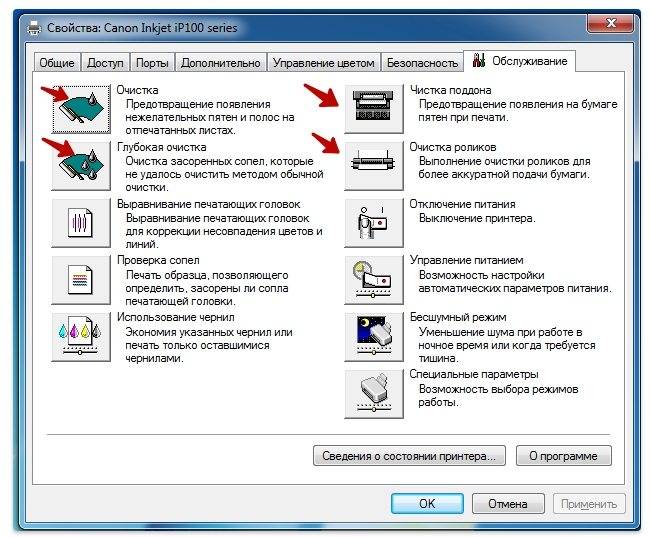
Когда на листе бумаги после печати начинают появляться следы краски, которых там быть, понятное дело, не должно, то «привет» Вам передает поддон принтера. Он явно нуждается в чистке. А если устройство стало плохо захватывать или протягивать во время печати бумагу, то неприятности явно с роликами подачи
Уделить внимание нужно им в такой ситуации. Со временем они могут забиваться пылью или вовсе стереться
В случае стирания зубцов необходима будет их полная замена.
Для очистки поддона и роликов струйного принтера применяйте программное обеспечение для таких целей. Оно может быть установлено уже на компьютер автоматически, когда устанавливали драйвера. В некоторых случаях установку произвести нужно самому. Скачать такое ПО легко на сайте производителя Вашего аппарата. Чтобы попасть в раздел «Обслуживания», где и производятся все манипуляции, нужно найти свою модель в списке в разделе панели управление «Устройства и принтеры». Нажать на нем правой кнопкой мыши и выбрать пункт «Свойства принтера».
Для чистки сопел используйте пункты меню «Очистка» и «Глубокая очистка». Сопла струйного принтера намного чувствительней любой другой части устройства. Они способны засоряться или засыхать после незначительного простоя, потому программный метод очистки помогает не всегда, но произвести такую процедуру рекомендовано. В большинстве случаев, дело часто доходит до физических манипуляций. Как один из первых вариантов что-то попробовать, такой способ подходит всем пользователям техники.
Памперс
Памперс в струйном принтере — это специальный абсорбер, который помогает принтеру долгое время оставаться чистым. Памперс изготовлен из специального поролона или войлока, имеющего свойство хорошо впитывать краску. Это предотвращает ее попадание внутрь печатающего устройства и его отдельные элементы. В итоге от засохшей краски чистить приходится только абсорбер. Если есть лишние деньги, то вымывать памперс необязательно, его можно легко купить в любом компьютерном магазине или заказать по интернету. Единственный минус — стоимость.
Эта штука намного требовательней в очистке, но все под силу даже неопытному, в этих делах, человеку. Чтобы очистить выполните такой список процедур:
- Откройте крышку принтера.
- Извлеките памперс.
- Положите его в заранее подготовленную емкость с теплой водой.
- Дайте незначительное время на отмокание засохшим краскам.
- Далее нужно выжать воду.
- Промывайте под струей воды до полного вымывание красок.
- Высушите изделие.
- Поставьте обратно на его место в принтере.
Решение ошибки «Абсорбер чернил полон» в принтерах Canon Рассказываем, что делать в ситуации с проблемой переполненного памперса.
Сброс памперса Epson специальной программой Подробная инструкция для владельцев устройств Эпсон.
Устранение серьёзного засора головки
Если головка сильно засорена, жидкость не пройдёт через отверстия. Понадобится много промывочной жидкости. Тонкую трубочку нарезают частями по 6 см, надевают их на каждое отверстие и заливают жидкостью.
При сильном засоре жидкость не пройдёт сквозь шлюзы. В таком случае стоит повторить процедуру несколько раз. При проникновении жидкости внутрь процедуру продолжают, с постепенным доливанием средства. Это может продолжаться 1-2 дня.
Есть ещё один способ устранения сильного засора. В контейнер из пластика наливают небольшое количество средства и на салфетку выкладывают головку, крепко прижимая её к поверхности ткани. Шприцом без иглы вытягивают жидкость из трубочки наружу, повторяя действие 4-5 раз, с добавлением чистящего раствора.
Нужно ли чистить лазерные принтеры
Чтобы почистить лазерный принтер, необходимо иметь специальное оборудование и обладать соответствующими знаниями. Из-за этого такую работу следует доверять профессионалам. В некоторых случаях загрязненная деталь не подлежит восстановлению, и ее приходится менять на новую.
Отработанный порошок нужно сразу же утилизировать. Некоторые пользователи применяют его повторно, что приводит к появлению загрязнений.
Если знать правильную последовательность действий и несколько важных секретов, то чистка принтера Canon в домашних условиях станет простым занятием. Выполнить все действия можно быстро и без больших затрат сил.
Способы очистки
«Холодный» способ
Суть такого варианта заключается в выполнении некоторых пунктов из меню обслуживания Вашего принтера. Чтобы найти такое меню, следует зайти в его настройки. Сделать это можно через панель управления или другим известным Вам способом. Если установлена Windows 7, то проще воспользоваться для этих целей ярлыком «Устройства и принтеры» в списке кнопки «Пуск». В данном разделе следует найти нужную модель аппарата печати. Далее зайдите в его свойства используя правую клавишу мыши. В окне, которое открылось, выберите закладку «Обслуживание» или «Сервис». Перед Вами список специальных инструментов для самостоятельной очистки головки струйного аппарата.
Закладка «Обслуживания» может иметь примерно такой вид, как на рисунке ниже. Но для разных моделей и производителей все по-разному и даже название самой закладки, хоть суть ее работы от этого не меняется. По очереди произведите очистку сопел, выравнивание печатающей головки.

«Горячий» способ
В этом разделе мы расскажем, как промыть картридж струйного принтера, на примере «представителя» фирмы Canon, физическим способом. Он является более сложным в выполнении. Если есть какие-либо сомнения в положительном исходе, то не беритесь за данную процедуру, а воспользуйтесь услугами сервис центра или купите новые картриджи. Неправильные действия с расходными материалами могут навредить и вывести их из строя без возможности восстановления работоспособности. Всегда действуйте согласно предложенным инструкциям, чтобы уберечь свою технику от поломок и неисправностей.
Если сложности не пугают, то найдите или купите небольшой шприц, перчатки, крышку для банок, «Мистер Мускул» или моющее средство для посуды.
Если все подручные материалы имеются, то можно приступать. Следуйте такой инструкции:
Как правильно достать картридж из принтераПособие с картинками и видео.
Отключите питание принтера, чтобы предотвратить возможное поражение электрическим током при выполнении работ с техникой.
Откройте верхнюю крышку. В некоторых принтерах она может быть расположена иначе.
Отодвиньте каретку с картриджами, чтобы можно было их достать. Сама каретка будет находиться в углу аппарата. Ее нужно немного отодвинуть в середине не прикладывая сильных усилий, чтобы не сломать весь механизм передвижения.
На столе разложите газету или любой ненужный лист бумаги, который не позволит чернилам запачкать сам стол.
По очереди нужно вынуть картриджи. Делайте это аккуратно, чтобы не пролить краски внутрь принтера.
Переверните их соплами вверх.
В шприц наберите средство для очистки, которое подготовили. Можно использовать иглу.
Капните немного на поверхность сопел по очереди на каждый.
Салфеткой с небольшим усилием протрите.
Возьмите чистую салфетку и промокните сопла. Если отпечаток имеет четкий цвет, то на этом процедуру можно закончить. В противном случае продолжим.
В крышку налейте средство, которое у Вас есть (мускул, для посуды, купленное) до уровня «на дно» всего несколько миллиметров.
Поставьте в крышку картриджи в том же положении, как они были в принтере
Важно не намочить чип, который может быть расположен чуть выше на корпусе картриджа.
Подождите от нескольких минут до часа.
Вытрите сопла и попробуйте промокнуть. В случае неудачи — вооружитесь новым шприцем или тем же, но предварительно его надо вымыть.
Уберите иглу или сделайте ее размер меньше наполовину
Наберите воздуха и вставьте шприц в отверстие для заправки картриджа.
Немного подымите сам картридж, плотно прижмите шприц, и резко выпустите воздух. При наличии воздухозаборника его нужно плотно закрыть, чтобы воздух выходил не через него, а именно через сопла. Таким образом, давлением реально выдавить засохшую краску.
В случае неудачи, последним вариантом остается только оставить картриджи в растворе на ночь.
Но, вероятнее всего, покупка новых неизбежна.
Как почистить головку принтера HP, Epson или Canon Варианты выполнения процедуры в домашних условиях подручными средствами.
Промывка печатающей головки
Выделяют несколько методов промывки головки, с которыми необходимо ознакомиться.
Аппаратная
Некоторые предпочитают восстанавливать работу печатающего устройства аппаратным методом.
Используя средства операционной системы
Встроенные средства ОС позволяют нормализовать работоспособность принтеров. Чтобы сделать это, придется выполнить следующие действия:
- подключить устройство к персональному компьютеру и установить все необходимые драйвера;
- убедиться, что в картридже имеется достаточно чернил для печати;
- загрузить в лоток несколько листов А4;
- через меню «Пуск» войти в подменю «Устройства и принтеры»;
- выбрать нужный принтер, щелкнуть по нему правой кнопкой мышки и открыть «Свойства»;
- зайти в подраздел «Оборудование» и выбрать глубокую очистку аппарата;
- дождаться, когда завершится процедура, и попробовать распечатать страницу с текстом;
- если при печати лист снова покрылся темными пятнами, очистку проводят повторно.
При помощи дополнительных функций принтера
Некоторые современные модели оснащаются встроенными дополнительными функциями по очистке. Чтобы ими воспользоваться, придется установить специальное программное обеспечение, которое поставлялось на диске вместе с принтером.
Ручная
Иногда аппаратная чистка не помогает избавиться от загрязнений и приходится заниматься ручной очисткой.
Как снять головку
Прежде чем приступить к очистке, придется вручную снять головку печатающего аппарата. Для этого необходимо открыть верхнюю крышечку и достать каретку из парковочного участка.
Головка для печати прикрепляется при помощи специальных фиксаторов, которые надо заранее отсоединить. Справа находится фиксирующий рычажок, который приподнимается вверх
После этого головку можно осторожно извлечь из принтера
Инструмент
Есть несколько инструментов, которые помогут прочистить устройство от чернил и других загрязнений.
Материал без ворса
Многие считают, что для очистки принтерного картриджа и других деталей аппарата надо пользоваться ворсяными тряпочками, однако это не так. Для работы с такой техникой используются материалы, на поверхности которых не будет ворсинок. Ворсяные тряпки не подходят для принтеров, так как их ворс начнет прилипать к протираемой поверхности. Поэтому при очистке пользуются фильтрами для кофе или обычной плотной бумагой.

Шприцы с иголками
Для промывки головок некоторые специалисты рекомендуют использовать медицинские шприцы. Они не должны быть слишком объемными, хватит и стандартных на 2-3 миллилитра. Шприцы используются для забора моющей жидкости и впрыскивания ее в загрязненную головку.
Чтобы жидкость попала внутрь, придется надеть на шприц иглу. При этом специалисты советуют пользоваться специальными чернильными иголками. Надеть их на шприц можно с помощью переходника.
Пластиковая емкость с низкими бортами
Если деталь будет промываться влажной тряпочкой или смоченной бумагой, понадобится емкость для моющей жидкости. Необходимо использовать пластиковую тару с невысокими бортами, так как она наиболее удобная. В качестве такой емкости часто используют вогнутые крышечки, небольшие пищевые контейнеры и лоточки.
Дистиллированная вода
Некоторые не хотят пользоваться специальными химическими составами для очистки принтеров и используют вместо них более щадящие средства. Одним из них является дистиллированная водичка. Пользоваться обычной водой и спиртом противопоказано, так как такие жидкости могут повредить печатающую головку.
Чистящее средство
Есть специальные средства для очистки загрязненных принтеров.
Сервисные средства
К эффективным средствам для удаления грязи из принтеров относят следующее:
- CL06-4. Это эффективная моющая жидкость, использующаяся специально для работы с печатающими аппаратами. К достоинствам этого средства относят то, что его можно использовать для прочистки лазерных и струйных моделей.
- PCS-100MDP. Незаменимое средство при борьбе со следами засохших чернил. В составе жидкости есть микроэлементы, разъедающие любые высохшие загрязнения.
Использовать чистящие средства, чтобы удалить загрязнение своими руками, очень просто. Для этого достаточно взять бумажку или тряпочку и смочить ее в жидкости. Затем смоченным материалом аккуратно вытирают загрязненный картридж и головку.
Программная прочистка
Многие «струйники» оснащены встроенными программами автоматической очистки. Чтобы провести ее, поступают следующим образом:
- открывают панель управления;
- заходят в настройки печатного оборудования;
- там выбирают требующийся раздел — «Средства и чистка картриджа»;
- делают пробную распечатку чистого листа.

Если функция отсутствует, то можно загрузить программу с диска или сети интернет и установить ее. Затем в параметрах печати выбрать раздел «Обслуживание принтеров», далее понадобится открыть настройки печати, запустить чистку. При этом следует выполнять указания программы. Чаще всего процедуру требуется выполнять неоднократно.

Когда программный метод не помог, тогда избавиться от проблемы можно несколькими другими способами. Для разных моделей струйной техники алгоритмы одинаковы, отличается только способ доступа к картриджам. Для этого может понадобиться набор отверток с разными насадками.
Схема работы, независимо от выбранного метода очистки, следующая:
- извлечение картриджа;
- отмачивание;
- промывка;
- высушивание;
- заправка;
- установка в принтер;
- контрольная распечатка.